Iedereen wil kunnen genieten van de best mogelijke internetverbinding, vooral gezien de huidige en toekomstige technologieën. Er zijn echter mensen die dit niet bereiken, en niet omdat hun exploitanten het niet toestaan.
Er zijn veel gebruikers die, ondanks dat ze dat wel hebben 4G-technologie Om met hun mobiele telefoons verbinding te maken met internet, gebruiken ze 3G, ondanks dat ze over technologie met hogere snelheden beschikken. Maar ze doen het niet uit conformiteit. Soms maakt de mobiele telefoon geen verbinding met het snelste netwerk en moet je langzamer browsen dan je gewend bent.

Het kan voorkomen dat er geen verbinding kan worden gemaakt met 4G-netwerken wanneer de mobiele telefoon voor de eerste keer wordt opgestart of na een update van het besturingssysteem. Heeft het een oplossing? Ja, over het algemeen kan dit probleem eenvoudig vanaf de terminal zelf worden opgelost.
Artikelinhoud
Kies het 4G-netwerk als voorkeursnetwerk en los dekkingsproblemen op
Vanaf dezelfde terminal kunt u op een gewenste manier aangeven tot welk netwerk u toegang wilt hebben. Dit kan op een eenvoudige manier worden bereikt vanuit de terminalinstellingen. U hoeft alleen deze eenvoudige stappen te volgen.
- Ga naar de instellingen van je Android mobiel
- Navigeer naar de sectie Draadloze verbindingen en netwerken
- Klik op de optie Meer…
- Klik in het menu Draadloze verbindingen en netwerken op de optie Mobiele netwerken.
- Nu moet je naar de optie gaan gewenste netwerktype.
- Kies ten slotte het netwerk waarmee u de voorkeur wilt geven aan de mobiele telefoon wanneer u verbinding probeert te maken met internet. In dit geval moet u kies de 4G-optie.
Dat is alles. Dit vertelt het mobiele apparaat dat: maak gebruik van de 4G-verbinding wanneer deze beschikbaar is. Houd er rekening mee dat er plaatsen zijn waar er geen dekking is voor deze technologie, dus je zult verbinding moeten maken met netwerken via 3G en zelfs 2G. Altijd afhankelijk van waar je bent.
Als de 4G-optie niet verschijnt in de netwerkopties, betekent dit dat uw apparaat dat netwerk niet ondersteunt. Om die reden kunt u deze technologie niet gebruiken. In dat geval zul je voor je internetverbinding via mobiele data genoegen moeten nemen met een toestel met 4G of genoegen nemen met 3G.
Forceer de 4G-verbinding op de mobiel
Er zijn momenten waarop de terminal, ondanks het feit dat hij de voorkeur heeft gegeven aan de 4G-verbinding en dekking heeft, geen verbinding kan maken met het snelste netwerk dat in het gebied beschikbaar is. Het komt minder vaak voor, maar gebeurt nog steeds bij sommige Android-gebruikers.
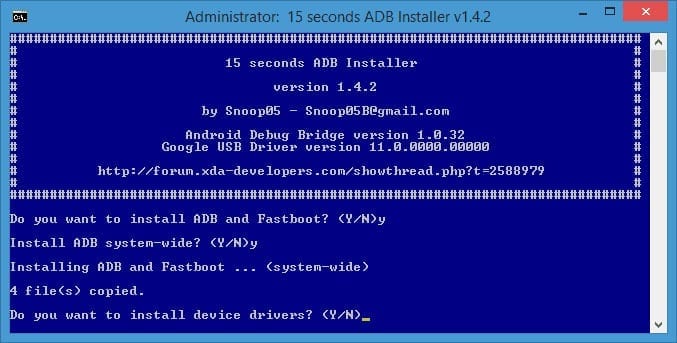
In dit geval moet u forceer de 4G-verbinding met de mobiel. Dit kan niet vanaf het apparaat zelf worden gedaan, maar moet handmatig worden gedaan door een regel code in te voeren via een computer. Het klinkt misschien ingewikkeld, maar niets is minder waar.
Voordat u begint, is het belangrijk om dat te weten Het is niet nodig om de mobiel te laten rooten en dat u in de coderegel die wordt ingevoerd de MCC (Mobile Country Code) van uw land moet gebruiken. In dit geval zullen we de test doen met die van Spanje (214).
- Het eerste dat u hoeft te doen, is het downloaden van het ADB Tools. Je kunt het doen vanaf dit draadje op het XDA-forum.
- Nadat de tools zijn gedownload en geïnstalleerd, sluit u uw mobiel aan op de computer en schakel USB foutosporing aan.
- Opent een opdrachtvenster waarin u de coderegels kunt invoeren. Het kan een CMD of Powershell zijn. Daarin moet je schrijven “ADB shell'.
- Met die code kom je in de via USB aangesloten mobiel. Nu moet je het volgende schrijven: “instellingen zetten systeem hw_add_4g_only 214”, zonder de aanhalingstekens.
- Start uw apparaat opnieuw op en geniet van uw 4G-verbinding.
Houd er rekening mee dat 214 de landcode is, in dit geval Spanje. Als je 4G wilt forceren op je Android-mobiel en je komt uit een ander land, dan zul je moeten zoeken naar de MCC van dat land. U kunt deze code eenvoudig vinden met een snelle Google-zoekopdracht.
Alle coderegels moeten zonder aanhalingstekens worden geschreven en de toets moet worden ingedrukt Enter eenmaal geschreven in het opdrachtvenster om van kracht te worden. In het geval dat u ADB Tools niet of verkeerd hebt geïnstalleerd, krijgt u in hetzelfde opdrachtvenster te horen dat de opdracht niet bestaat. In dit geval moet u opnieuw doorgaan met het installeren van de tools om het proces van het forceren van het 4G-netwerk op uw mobiel uit te kunnen voeren.
Verklarende video
In deze verklarende video leert u de stappen die u moet volgen om in minder dan 4 minuten te genieten van de 5G LTE-verbinding op uw Android-apparaat.
Dit zijn alle opties die u kunt doen om uw 4G-netwerk Het is standaard altijd actief op je Android-toestel en lost daarmee die vervelende dekkingsproblemen op die ervoor zorgen dat je niet op maximale snelheid kunt browsen met je smartphone.
Veel gestelde vragen
Hoe kan ik het 4G-netwerk op mijn mobiel kiezen?
Als we je willen dwingen verbinding te maken met een ander netwerk om de dekking en snelheid van je smartphone te verbeteren, moet je een coderegel invoeren.
Kan ik een vooraf gedefinieerd netwerk kiezen?
Ja, u moet naar de instellingen gaan, naar het gedeelte met vooraf gedefinieerde netwerken en er een selecteren.

Ik ben aan een monitor gekluisterd sinds ik in 1997 een pc in handen kreeg. Nu schrijf ik graag over alles wat daarmee te maken heeft.
Inhoud schrijver. Grafisch ontwerper en zoekmachineoptimalisatie




